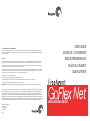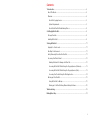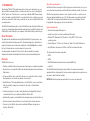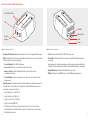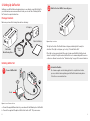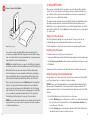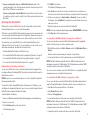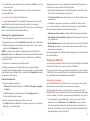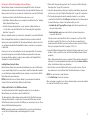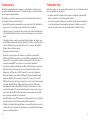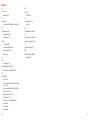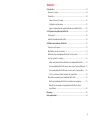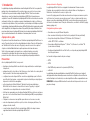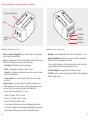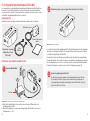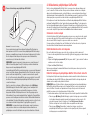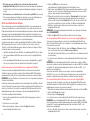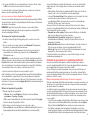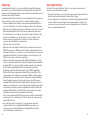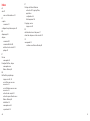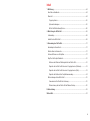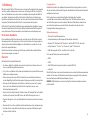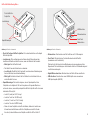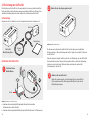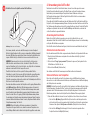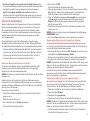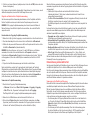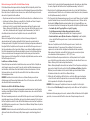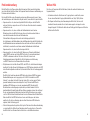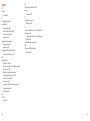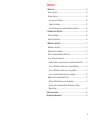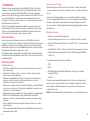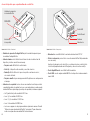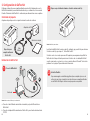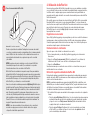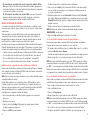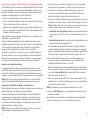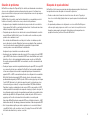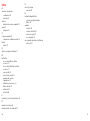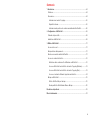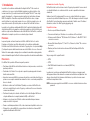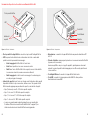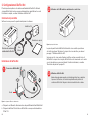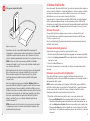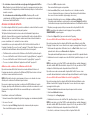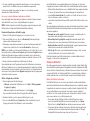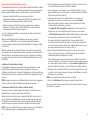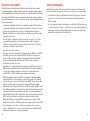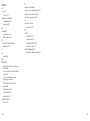Seagate STAK200 Guida utente
- Categoria
- Lettori multimediali digitali
- Tipo
- Guida utente
La pagina sta caricando ...
La pagina sta caricando ...
La pagina sta caricando ...
La pagina sta caricando ...
La pagina sta caricando ...
La pagina sta caricando ...
La pagina sta caricando ...
La pagina sta caricando ...
La pagina sta caricando ...
La pagina sta caricando ...
La pagina sta caricando ...
La pagina sta caricando ...
La pagina sta caricando ...
La pagina sta caricando ...
La pagina sta caricando ...
La pagina sta caricando ...
La pagina sta caricando ...
La pagina sta caricando ...
La pagina sta caricando ...
La pagina sta caricando ...
La pagina sta caricando ...
La pagina sta caricando ...
La pagina sta caricando ...
La pagina sta caricando ...
La pagina sta caricando ...
La pagina sta caricando ...
La pagina sta caricando ...
La pagina sta caricando ...
La pagina sta caricando ...
La pagina sta caricando ...
La pagina sta caricando ...
La pagina sta caricando ...
La pagina sta caricando ...
La pagina sta caricando ...
La pagina sta caricando ...
La pagina sta caricando ...
La pagina sta caricando ...
La pagina sta caricando ...
La pagina sta caricando ...
La pagina sta caricando ...
La pagina sta caricando ...

83
82
Sommario
1. Introduzione ..............................................................................................................84
Prefazione ...................................................................................................................84
Panoramica ................................................................................................................84
Informazioni sul servizio Pogoplug .........................................................................85
Requisiti di sistema ................................................................................................85
Informazioni sulla periferica di condivisione multimediale GoFlex Net ..................86
2. Configurazione di GoFlex Net .................................................................................88
Contenuto del pacchetto............................................................................................88
Installazione di GoFlex Net .........................................................................................88
3. Utilizzo di GoFlex Net ...............................................................................................91
Accesso all'account ...................................................................................................91
Reimpostazione della password ................................................................................91
Rimozione sicura delle unità da GoFlex Net ..............................................................91
Accesso al contenuto dell'unità .................................................................................92
Abilitazione della condivisione le di Windows su GoFlex Net ..............................92
Accesso a GoFlex Net senza l'utilizzo del servizio Pogoplug (Windows) ..............93
Accesso a GoFlex Net senza l'utilizzo del servizio Pogoplug (Mac) ......................93
Accesso al contenuto utilizzando l'applicazione dell'unità ....................................94
Backup su GoFlex Net ...............................................................................................95
Utilizzo di GoFlex Net per il backup .......................................................................95
Backup su GoFlex Net utilizzando Memeo Backup ...............................................96
Risoluzione dei problemi .............................................................................................98
Ulteriori informazioni....................................................................................................99

84
85
1. Introduzione
La periferica di condivisione multimediale FreeAgent
®
GoFlex™ Net consente la
condivisione e l'accesso ai contenuti digitali da qualsiasi postazione (dentro o fuori
le mura domestiche). È possibile inserire un'unità FreeAgent
®
GoFlex™ in uno degli
appositi alloggiamenti o collegare una qualsiasi periferica di archiviazione di massa
USB 2.0 compatibile. Connettere semplicemente GoFlex Net al router, collegare
un'unità, attivare l'account, quindi eseguire l'accesso ai le dal computer locale o da
una postazione remota. È possibile persino accedere a GoFlex Net dal telefonino.
La periferica di condivisione multimediale GoFlex Net fa parte della famiglia di prodotti
di archiviazione GoFlex che garantisce soluzioni plug-and-play e di facile utilizzo per le
unità disco rigido esterne. Mantenere inserita l'unità GoFlex in GoFlex Net, connetterla
direttamente al computer o portarla con se durante gli spostamenti.
Prefazione
La presente guida contiene informazioni sull'utilizzo di GoFlex Net con il servizio
Pogoplug e sulle funzioni speciche della periferica di condivisione multimediale.
Per istruzioni sull'utilizzo delle funzioni del servizio Pogoplug, fare clic sul pulsante Help
(?) nella parte superiore della barra dei menu una volta effettuato l'accesso all'account.
Visitare il sito www.seagate.com/support per consultare la documentazione più aggiornata,
incluse le domande frequenti e utili articoli sulla nuova periferica di condivisione multimediale.
Panoramica
Con GoFlex Net è possibile effettuare le seguenti operazioni:
• Trasformare l'unità GoFlex nell'unità di archiviazione cloud personale, accessibile da
qualsiasi postazione
• Condividere foto, lmati e le con gli amici e parenti in qualunque parte del mondo
tramite un browser Web
• Impostare ciascuna unità GoFlex connessa alla periferica come lettera di unità logica
per un accesso semplice mediante trascinamento e rilascio e un backup semplicato
di nuovi contenuti
• Abilitare la condivisione le di Windows
®
(Samba) e accedere a GoFlex Net sulla
rete locale senza utilizzare il servizio Pogoplug, condizione utile in caso di mancata
connessione ad Internet
• Continuare il backup del contenuto dell'unità sia che l'unità FreeAgent GoFlex sia
collegata direttamente al computer (mediante USB) o a GoFlex Net
• Integrarsi con i più popolari siti Web di condivisione multimediale per rimanere
sempre in contatto con gli amici
• Creare e condividere presentazioni di foto, video e brani musicali preferiti in modo sicuro
• Collegare no a due unità GoFlex e una periferica di archiviazione di massa USB
aggiuntiva direttamente a GoFlex Net
Informazioni sul servizio Pogoplug
GoFlex Net include la sottoscrizione al servizio Pogoplug che permette l'accesso remoto
ai contenuti dell'utente e la condivisione dei le con amici e parenti fuori dalle mura
domestiche.
Sebbene il servizio Pogoplug permetta l'accesso ai contenuti dell'unità, non vengono
conservate copie delle unità durante il processo. Tutti i dati rimangono sulle unità collegate
a GoFlex Net. L'unica informazione personale archiviata è l'indirizzo e-mail. Per ulteriori
informazioni, visitare il sito Web Pogoplug (pogoplug.com).
Requisiti di sistema
• Router con porta Ethernet disponibile
• Connessione Internet per l'attivazione e la condivisione di le su Internet
• Sistema operativo Windows
®
XP, Windows Vista
®
, Windows 7 o Mac OS
®
X 10.4.9
o versione successiva
• Browser Web Internet Explorer
®
7, Firefox
®
3.x, Chrome 4.x, Safari
®
3.0 o versione
successiva
• Qualsiasi periferica di archiviazione di massa USB, unità ultraportatile GoFlex
o GoFlex Pro
Vengono supportati i seguenti formati:
• NTFS
• FAT32
• Mac OS Extended Journaled e non Journaled (HFS Plus)
• ext2/ext3
La periferica di condivisione multimediale GoFlex Net si integra con la maggior parte
delle apparecchiature di rete domestica consumer senza richiedere congurazione. Se si
dispone di un router di livello business nell'abitazione, è possibile che sia necessario
modicare le impostazioni di rete.
NOTA: non vengono supportate le unità USB il cui accesso richiede l'immissione di una
password.

86
87
Informazioni sulla periferica di condivisione multimediale GoFlex Net
Figura 1: GoFlex Net - Vista frontale
• Dock per unità FreeAgent GoFlex: comodo dock per le unità FreeAgent GoFlex.
• LED: la spia sulla vista frontale fornisce informazioni sullo stato corrente della
periferica e indica la presenza di un messaggio.
– Verde lampeggiante: GoFlex Net è in fase di avvio.
– Verde fisso: la periferica è accesa e connessa al servizio.
– Giallo fisso: l'avvio di GoFlex Net è stato eseguito, ma non è stata stabilita
la connessione al servizio; nessuna connessione a Internet.
– Giallo lampeggiante: è stato ricevuto un messaggio. Accedere al proprio
account per leggere il messaggio.
• Indicatori di capacità: le spie forniscono in tempo reale l'indicazione della capacità
disponibile dell'unità. Le spie si accendono, dal basso verso l'alto, quando l'unità
GoFlex inserita raggiunge una percentuale di capacità, come indicato di seguito:
– Spia 1 (in basso) accesa: 0 – 25% della capacità completa
– Spie 1 e 2 accese: 26 – 50% della capacità completa
– Spie 1, 2 e 3 accese: 51 – 85% della capacità completa
– Spie 1 – 4 accese: 86 – 100% della capacità completa
– Le spie sono spente quando negli alloggiamenti non sono inserite unità.
Consultare "Rimozione sicura delle unità da GoFlex Net" a pagina 91 per
istruzioni≈sulla rimozione di un'unità GoFlex da un alloggiamento.
Figura 2: GoFlex Net - Vista posteriore
• Alimentazione: consente di collegare GoFlex Net a una presa di alimentazione CC
da 12 V.
• Pulsante di ripristino: premere questo pulsante se è necessario riavviare GoFlex Net
(in genere, non è necessario).
Inserire una graffetta o un piccolo oggetto appuntito, quindi premere e rilasciare il
pulsante. La spia sulla parte frontale lampeggia per circa 40 secondi, quindi torna al
colore verde sso.
• Porta Gigabit Ethernet: consente di collegare GoFlex Net al router.
• Porta USB: consente di collegare qualsiasi unità USB 2.0 o altra periferica
di archiviazione di massa USB.
Alimentazione
Ripristino
Porta Ethernet
Porta USB
LED
Dock per unità GoFlex
Indicatori di
capacità

88
89
2. Configurazione di GoFlex Net
È facile impostare la periferica di condivisione multimediale GoFlex Net. È sufciente
collegare GoFlex Net al router e a una presa di alimentazione, quindi attivare l'account.
Per istruzioni complete, consultare "Installazione di GoFlex Net".
Contenuto del pacchetto
Vericare che siano presenti i seguenti elementi prima di continuare:
Installazione di GoFlex Net
b
a
Connessione GoFlex Net.
1
Figura 3: collegamento Ethernet e alimentazione
a. Collegare il cavo Ethernet in dotazione al router e alla porta Ethernet dell'unità GoFlex Net.
b. Collegare l'adattatore CA in dotazione a GoFlex Net e a una presa di alimentazione
CC da 12 V.
2
Attendere che il LED anteriore emetta una luce verde fissa.
Figura 4: pronta per l'attivazione
La spia sulla parte frontale di GoFlex Net diventa di colore verde sso per indicare
che l'unità è pronta per l'attivazione. Se la spia è di colore verde sso, procedere al
passaggio 3 "Attivazione di GoFlex Net".
Se la spia non è di colore verde, attendere circa 60 secondi per consentire l'avvio di
GoFlex Net. Se la spia è di colore giallo, GoFlex Net non sta comunicando con il servizio
o non è disponibile una connessione Internet. Per ulteriori informazioni, consultare
"Risoluzione dei problemi" a pagina 98.
3
Attivazione di GoFlex Net.
Andare alla pagina www.seagate.com/activatemygoflexnet per completare
il provesso di attivazione, che include la registrazione alla periferica di
condivisione GoFlex Net. Seguire le istruzioni visualizzate sullo schermo.
Guida di avvio rapido
Adattatore CA
Periferica di condivisione
multimediale GoFlex Net
Cavo
Ethernet
Router

90
91
Collegare un'unità a GoFlex Net.
Figura 5: collegamento unità
È possibile inserire no a due unità FreeAgent GoFlex negli appositi
alloggiamenti o collegare qualsiasi periferica di archiviazione di massa USB
compatibile in qualsiasi momento, persino dopo l'attivazione. Se l'unità
esterna è alimentata separatamente, assicurarsi che sia collegata e accesa.
NOTA: vericare che l'unità connessa alla porta USB sia formattata
(la maggior delle unità lo sono). Non è possibile formattare le unità mentre
sono connesse a GoFlex Net.
GoFlex Net dispone di due dock in modo specico per le unità ultraportatili
GoFlex. Ciascun dock può contenere un'unità GoFlex, inclusa l'unità
GoFlex di capacità superiore. Se si dispone di questo tipo di unità,
è sufciente rimuovere l'adattatore in plastica da GoFlex Net, quindi
collegare l'unità.
Una volta collegate, per le unità viene visualizzato My library (Biblioteca
personale) nell'interfaccia Web di Pogoplug. È possibile che sia necessario
aggiornare il browser. Il nome visualizzato nell'interfaccia Web può essere
modicato. Per istruzioni, consultare la Guida in linea del servizio Pogoplug.
È possibile anche fare in modo che l'unità venga visualizzata come lettera
di unità sul computer utilizzando l'applicazione dell'unità. Per ulteriori
dettagli, consultare "Accesso al contenuto utilizzando l'applicazione
dell'unità" a pagina 94.
NOTA: dal momento che l'unità ora è in rete, non è necessario accendere
il computer per accedere al contenuto sull'unità da altri computer o altre
periferiche abilitate per Internet.
4
3. Utilizzo di GoFlex Net
Una volta eseguita l'attivazione di GoFlex Net, è possibile accedere alle unità collegate e al
relativo contenuto, utilizzando il computer dell'abitazione, il cellulare o qualsiasi computer
fuori dalla mure domestiche con un browser Web. Non è necessario che il computer
dell'abitazione sia acceso per accedere in remoto a GoFlex Net.
Il presente capitolo contiene informazioni sull'utilizzo di GoFlex Net con un'unità FreeAgent
GoFlex, l'applicazione Memeo
®
Backup, nonché sulle funzioni speciche di GoFlex Net.
Per istruzioni più complete sull'uso delle funzioni di Pogoplug, tutte disponibili per GoFlex Net,
fare clic sul pulsante Help (?) della barra dei menu una volta eseguito l'accesso all'account.
Accesso all'account
Passare a http://goflexnet.pogoplug.com per accedere e scollegarsi dall'account.
È possibile inserire come segnalibro la pagina per evitare l'immissione dell'URL ogni
volta che si esegue l'accesso.
Fare clic sul pulsante Help (?) presente sulla barra dei menu superiore per informazioni
sull'utilizzo delle funzioni.
Reimpostazione della password
Seguire questi passaggi se si dimentica la password dell'account.
1. Avviare il browser Web e digitare http://goflexnet.pogoplug.com sulla barra degli indirizzi.
2. Fare clic su Forgot your password? (Password dimenticata?) e immettere l'indirizzo
email per l'account.
3. Fare clic su Reset (Reimposta).
Viene inviato un messaggio all'account email con istruzioni sulla reimpostazione della
password.
Rimozione sicura delle unità da GoFlex Net
È importante effettuare la rimozione sicura di un'unità prima di rimuoverla da un
alloggiamento per unità o dalla porta USB. Questa operazione eviterà la perdita di dati o il
danneggiamento del le system.
NOTA: le unità inserita negli appositi alloggiamenti di GoFlex Net vengono identicate
nell'interfaccia Web in base al nome dell'unità ("FreeAgent GoFlex"), seguito dal numero
di serie composto da 8 cifre dell'unità. Il numero è stampato sull'unità. È possibile
ridenominare l'unità nel modo desiderato nell'interfaccia Web.
1. Dall'interfaccia Web rimuovere un'unità in modo sicuro in uno dei due modi:
• Dalla pagina My library (Biblioteca personale): Identicare l'unità che si desidera
rimuovere nella barra di navigazione dell'unità sul lato sinistro della pagina e fare clic
sull'icona Safely remove this drive (Rimozione sicura unità) accanto al relativo nome.
• Dalla pagina Settings (Impostazioni): identicare le unità collegate a GoFlex Net,
quindi fare clic sul collegamento eject (rimuovere) accanto all'unità che si desidera
rimuovere.

92
93
2. Se si desidera estrarre un’unità da uno degli appositi alloggiamenti di GoFlex
Net, attendere che le spie dell’indicatore di capacità si spengano prima di procedere
con la rimozione. Tale spegnimento potrebbe richiedere più tempo se l’unità risulta al
momento occupata.
Se si sta rimuovendo un'unità dalla porta USB, attendere per 30 secondi il
completamento dell'attività da parte dell'unità (o lo spegnimento della spia) prima
di rimuovere l'unità da GoFlex Net.
Accesso al contenuto dell'unità
Con l'unità collegata a GoFlex Net, è possibile condividere il contenuto dell'unità con amici
e familiari e accedere al contenuto da un punto qualsiasi.
Tutti gli utenti della rete domestica che accedono all'unità mediante l'applicazione
dell'unità o il browser Web sono in grado di visualizzare tutte le unità collegate a GoFlex.
Tuttavia gli utenti con i quali si effettua la condivisione all'esterno della rete domestica
possono visualizzare solo il contenuto che viene condiviso.
La modalità di accesso più semplice a GoFlex Net è l'utilizzo dell'interfaccia Web di
Pogoplug. Consultare "Accesso all'account" a pagina 91. È possibile, tuttavia, accedere al
contenuto delle unità utilizzando altri metodi, descritti nelle sezioni seguenti:
• "Abilitazione della condivisione le di Windows su GoFlex Net" riportata di seguito
• "Accesso a GoFlex Net senza l'utilizzo del servizio Pogoplug (Windows)" a pagina 93
• "Accesso a GoFlex Net senza l'utilizzo del servizio Pogoplug (Mac)" a pagina 93
• "Accesso al contenuto utilizzando l'applicazione dell'unità" a pagina 94
Abilitazione della condivisione file di Windows su GoFlex Net
È possibile accedere a GoFlex Net sulla rete locale senza utilizzare l'interfaccia di
Pogoplug impostando la condivisione le di Windows (WFS). Questo metodo è utile nel
caso di una connessione Internet non riuscita.
NOTA: tutti gli utenti sulla rete locale disporranno del'accesso al contenuto che viene
attivato per la condivisione le utilizzando questo metodo.
È necessario in primo luogo impostare la condivisione le (WFS) utilizzando il servizio
Pogoplug, quindi è possibile utilizzare tale condivisione senza dover accedere all'account.
Ciascuna unità collegata a GoFlex Net deve essere abilitata per la condivisione le di
Windows.
Per abilitare la condivisione le di Windows:
1. Avviare il browser Web e digitare http://goflexnet.pogoplug.com sulla barra degli indirizzi.
2. Accesso all'account.
3. Fare clic sul pulsante Settings (Impostazioni) sul menu nella parte superiore.
Viene visualizzata la pagina corrispondente.
4. Fare clic su WFS nel riquadro sinistro.
Viene avisualizzata la pagina corrispondente.
5. Selezionare Active (Attiva) accanto alla periferica a cui si desidera consentire
l'accesso. Aggiornare il browser se il menu per l'impostazione dell'autorizzazione
di accesso non viene visualizzato (nel passaggio successivo).
6. Impostare l'autorizzazione di accesso su lettura e scrittura o sola lettura.
È possibile anche disabilitare la condivisione le selezionando Disabled (Disabilitata).
Le autorizzazioni vengono impostate automaticamente una volta effettuata la selezione.
7. Ripetere i passaggi sopra riportati per ciascuna unità collegata a GoFlex Net.
NOTA: è possibile anche cambiare il nome del gruppo di lavoro predenito,
SEAGATEGROUP, in questa pagina.
8. Fare clic su Sign out (Esci) per uscire dal servizio Pogoplug.
Accesso a GoFlex Net senza l'utilizzo del servizio Pogoplug (Windows)
È possibile accedere alle unità collegate a GoFlex Net senza utilizzare il servizio Web
Pogoplug. Per impostare l'accesso alla rete locale, seguire i passaggi indicati di seguito.
1. Sulla barra delle applicazioni di Windows, fare clic su Start > Rete o fare clic con il
pulsante destro del mouse su Risorse di rete > Esplora.
Viene aperta una nestra Esplora risorse in cui vengono elencati tutti i computer della rete.
2. Individuare il nome del computer associato a GoFlex Net, quindi fare doppio clic su di
esso.
NOTA: il nome inizia con le lettere "FADS", seguite dagli ultimi sei caratteri alfanumerici
del relativo indirizzo MAC. Questo indirizzo composto da 12 cifre, preceduto da "MAC:",
è stampato sull'etichetta presente sulla parte inferiore di GoFlex Net.
È possibile ora accedere a ciascuna unità collegata a GoFlex Net. L'accesso viene
consentito dalle autorizzazioni di condivisione le impostate utilizzando il servizio Pogoplug.
Accesso a GoFlex Net senza l'utilizzo del servizio Pogoplug (Mac)
È possibile accedere alle unità collegate a GoFlex Net dalla nestra Network, senza
utilizzare il servizio Web Pogoplug. Per impostare l'accesso alla rete locale, seguire
i passaggi indicati di seguito.
1. Selezionare Vai dalla barra dei menu nella parte superiore della scrivania.
2. Selezionare Network dal menu.
3. Fare doppio clic su Seagategroup.
4. Individuare il nome associato a GoFlex Net, quindi fare doppio clic su di esso.
NOTA: il nome inizia con le lettere "FADS", seguite dagli ultimi sei caratteri alfanumerici
del relativo indirizzo MAC. Questo indirizzo composto da 12 cifre, preceduto da "MAC:",
è stampato sull'etichetta presente sulla parte inferiore di GoFlex Net.
5. Se richiesto, selezionare il volume per l'unità collegata a GoFlex Net.

94
95
6. Se viene visualizzata una schermata di autenticazione in cui viene richiesta una
password, fare clic su OK (non è necessario immettere una password).
Il volume viene aggiunto alla scrivania. Fare doppio clic sul volume per accedere
alle periferiche collegate a GoFlex Net.
Accesso al contenuto utilizzando l'applicazione dell'unità
Una comoda applicazione, disponibile per il download, consente di collegare ciascuna
unità a GoFlex Net come se fosse collegata direttamente al computer.
NOTA: è richiesta l'applicazione dell'unità Pogoplug per eseguire il backup su un'unità
GoFlex mentre è collegata a GoFlex Net utilizzando Memeo Backup.
Download dell'applicazione dell'unità Pogoplug
1. Visitare il sito http://goflexnet.pogoplug.com e accedere all'account.
2. Dopo aver effettuato l'accesso, fare clic su Downloads (Download) nell'angolo
superiore destro della barra dei menu.
3. Nella pagina corrispondente selezionare la versione del software appropriata per il
computer in uso, quindi fare clic sul pulsante Download for... (Scarica per...)
NOTA: in caso di dubbio se il sistema operativo Windows sia a 32 o 64 bit, fare clic con il
tasto destro del mouse su Risorse del computer, quindi selezionare Proprietà dal menu.
Nella nestra Proprietà del sistema consultare le informazioni alla voce Sistema. Se il
sistema è a 64 bit verrà visualizzata questa informazione, altrimenti il sistema è a 32 bit.
4. Seguire le istruzioni visualizzate per l'installazione del software.
Viene visualizzata un'icona di Pogoplug nell'area di notica (Windows) o sulla scrivania
(Mac) dopo l'installazione. Se sono disponibili aggiornamenti per l'applicazione dell'unità
verrà visualizzato un punto esclamativo sopra l'icona. Fare clic con il pulsante destro del
mouse sopra l'icona, quindi selezionare Upgrade now (Aggiorna adesso) per aggiornare
l'applicazione alla nuova versione.
Utilizzo dell'applicazione dell'unità
1. Avviare l'applicazione dell'unità Pogoplug:
• Windows: dal menu Start di Windows, fare clic su Start > Tutti i programmi >
Pogoplug > Pogoplug.
• Mac: aprire Applicazioni, quindi fare doppio clic su Pogoplug.
Viene visualizzata la nestra di dialogo Pogoplug Drive (Unità Pogoplug).
2. Immettere l'indirizzo e-mail e la password utilizzata per l'account.
3. Fare clic su Accedi (Windows) o Registra (Mac). Viene visualizzata un'icona di
Pogoplug nell'area di notica (Windows) o sulla scrivania (Mac).
Se si utilizza Windows, viene visualizzato Esplora risorse. Fare doppio clic sull'icona di
Pogoplug sulla scrivania se si utilizza un Mac. Viene visualizzato quanto riportato di seguito.
• (Windows) Nella nestra Esplora risorse, l'unità GoFlex Net viene mappata alla lettera
P: (a meno che questa lettera non sia stata già mappata a un'altra periferica).
• La cartella Files shared with me (File condivisi con l'utente) che fornisce l'accesso
ai le che altri hanno condiviso con l'utente.
• Le periferiche di archiviazione di massa USB collegate a GoFlex Net, mostrate come
cartelle.
È possibile utilizzare questa nestra per accedere ai le archiviati sulle periferiche collegate
a GoFlex Net. Nella nestra di dialogo delle preferenze sono disponibili anche queste
impostazioni aggiuntive:
• Remember me on this computer (Memorizza su questo computer): gestisce le
impostazioni relative all'indirizzo e-mail e alla password
• Automatically start Pogoplug Drive on login (Avvia automaticamente l'unità
Pogoplug all'accesso): avvia l'applicazione dell'unità ad ogni avvio del sistema
• Enable multi-drive mode (Abilita modalità multiunità): esegue la mappatura di una
lettera di unità a ciascuna unità collegata a GoFlex Net
• Active Copy (Attiva copia): copia automaticamente le immagini, i video, la musica
e altri le sull'unità ogni volta che viene modicato un le
Per ulteriori informazioni sull'utilizzo delle preferenze, consultare la Guida in linea di
Pogoplug o il forum sul sito pogoplugged.com.
Backup su GoFlex Net
È possibile eseguire il backup del contenuto importante sulle unità collegate a GoFlex Net,
sia le unità GoFlex inserite negli appositi alloggiamenti sia un'unità collegata alla porta USB.
Se non si utilizza il software di backup, è sufciente trascinare e rilasciare i le su un'unità
collegata a GoFlex Net. Se si utilizza un'unità GoFlex, è possibile installare e utilizzare il
software di backup fornito con l'unità. Di seguito vengono descritti entrambi i metodi.
Utilizzo di GoFlex Net per il backup
Poiché GoFlex Net fornisce accesso locale e remoto all'unità, è inoltre possibile utilizzare
questo spazio di archiviazione di rete per effettuare il backup di nuovi contenuti dal computer.
I seguenti metodi consentono di creare nuove cartelle sulle unità collegate a GoFlex Net,
che è possibile utilizzare solo per il backup. Se in seguito si decide condividere il
contenuto di cui è stato eseguito il backup, questo è disponibile. Il contenuto è protetto
e può essere condiviso solo se si effettua questa scelta.
• Per eseguire il backup utilizzando l'interfaccia Web di Pogoplug, accedere
all'account, aprire My library (Biblioteca personale), quindi fare clic su Upload
(Carica). Fare clic su New Folder (Nuova cartella) per creare una nuova cartella.
• Per eseguire il backup utilizzando l'applicazione dell'unità, aprire tale applicazione,
selezionare l'unità in cui si desidera eseguire il backup (ad esempio, P:\Seagate
FreeAgent GoFlex), quindi trascinare e rilasciare i le su di essa.

96
97
Backup su GoFlex Net utilizzando Memeo Backup
Il software Memeo Backup è incluso in ciascuna unità FreeAgent GoFlex. Questo software
fornisce il backup automatico e costante dei dati importanti. È necessario eseguire alcune
operazioni prima di effettuare il backup su un'unità mentre è collegata a GoFlex Net:
• Registrare e attivare GoFlex Net, quindi creare un account utente.
• Installare Memeo Backup sul computer da un'unità GoFlex. Consultare la sezione
"Installazione del software Memeo Backup" riportata di seguito.
• Installare l'applicazione dell'unità Pogoplug sul computer in modo che Memeo
Backup possa "rilevare" le unità collegate a GoFlex Net. Consultare "Download
dell'applicazione dell'unità Pogoplug" a pagina 94.
Una volta completate queste attività, è possibile eseguire il backup su un'unità mentre
è collegata a GoFlex Net.
Quando un'unità FreeAgent GoFlex congurata per il backup viene spostata tra
il computer in uso e GoFlex Net e viceversa, il backup continua automaticamente.
È possibile congurare il backup mentre l'unità FreeAgent GoFlex è collegata al computer
o a GoFlex Net.
Tuttavia non sarà possibile accedere ai le dei quali è stato eseguito il backup archiviati
in una cartella cifrata. Se il piano di backup prevede la cifratura, è necessario eliminarla in
Memeo Backup e successivamente creare un nuovo piano di backup senza cifratura per
proseguire con il backup dei dati presenti sull'unità FreeAgent GoFlex questa è collegata
a GoFlex Net.
Installazione del software Memeo Backup
Il software Memeo Backup può essere installato automaticamente quando si collega
un'unità GoFlex al computer. È sufciente seguire i passaggi sullo schermo per
l'installazione del software. Una volta eseguita l'installazione, è possibile iniziare un backup
immediatamente dal computer o collegare un'unità a GoFlex Net, quindi impostare il piano
di backup.
NOTA: installare la versione più recente di Memeo Backup se viene richiesto di aggiornare
il software. In questo modo GoFlex Net disporrà delle funzioni più aggiornate.
Configurazione di GoFlex Net per l'utilizzo con Memeo Backup
È necessario scaricare e installare l'applicazione Pogoplug sul computer in modo che
Memeo Backup possa rilevare le unità collegate a GoFlex Net.
Questa applicazione mostra tutte le unità collegate a GoFlex Net allo stesso modo in cui
vengono visualizzate le unità direttamente collegate o le unità logiche. Se si dispone di
due unità GoFlex inserite in GoFlex Net e un'unità collegata alla porta USB, è possibile
eseguire il backup su una qualsiasi di queste unità dall'applicazione Memeo Backup.
NOTA: è necessario che GoFlex Net sia già collegato al router e che l'account sia attivato.
Passare a http://www.seagate.com/activatemygoflexnet per l'attivazione.
1. Download dell'applicazione dell'unità Pogoplug. Per istruzioni, consultare "Accesso
al contenuto utilizzando l'applicazione dell'unità" a pagina 94.
2. Avviare l'applicazione, quindi eseguire l'accesso utilizzando l'indirizzo e-mail e la
password utilizzati per l'account. Per istruzioni, consultare le informazioni sull'utilizzo
dell'applicazione dell'unità a pagina 94.
3. Per eseguire il backup sulle unità collegate a GoFlex Net, è necessario che
l'applicazione Pogoplug sia in esecuzione. Fare clic sulla scheda Settings
(Impostazioni), quindi selezionare le seguenti opzioni per garantire che i backup
continuino nell'unità di destinazione selezionata:
• Automatically start Pogoplug Drive on login (Avvia automaticamente l'unità
Pogoplug all'accesso): avvia l'applicazione dell'unità ad ogni avvio del sistema
• Enable multi-drive mode (Abilita modalità multiunità): mappa una lettera di unità
a ciascuna periferica di archiviazione di massa collegata a GoFlex Net.
Se si dispone di un'unità collegata a GoFlex Net, viene assegnata all'unità P:
se tale lettera di unità è disponibile. Se l'unità P: non è libera, viene assegnata alla
successiva lettera disponibile. Se più unità sono collegate a GoFlex Net, a ciascuna
unità viene assegnata a una lettera, ad esempio P, Q:, R,: ecc.
4. Avviare l'applicazione Memeo Backup, quindi fare clic sulla freccia rivolta verso
il basso per selezionare l'unità per cui si desidera eseguire il backup. Installare il
software Memeo Backup più aggiornato, se richiesto.
Memeo Backup esegue automaticamente la scansione sull'unità C del computer
e mostra gli elementi di cui verrà eseguito il backup. È possibile cambiare gli elementi
di cui verrà eseguito il backup facendo clic sul pulsante Advanced Options (Opzioni
avanzate). Per ulteriori informazioni, consultare la Guida in linea di Memeo Backup .
5. Selezionare l'unità collegata a GoFlex Net in cui si desidera eseguire il backup. Fare
clic sulla freccia rivolta verso il basso per selezionare un'unità differente, se l'unità di
destinazione non viene indicata.
NOTA: non è possibile eseguire il backup di unità a sola lettura.
6. Fare clic su Start Backup (Avvia backup) per eseguire il backup sull'unità.
Una volta completato il backup, il backup dei contenuti continua sull'unità se è connessa
a GoFlex Net o al computer.

98
99
Risoluzione dei problemi
GoFlex Net è una periferica plug-and-play. Tuttavia in alcune situazioni la procedura di
congurazione potrebbe richiedere un'attenzione particolare. Di seguito viene riportata una
lista di suggerimenti per la risoluzione dei problemi in caso di difcoltà durante l'installazione.
Se la periferica GoFlex Net è connessa a una presa di alimentazione e ad un router ma la
spia sulla parte anteriore non è di colore verde sso, provare i seguenti suggerimenti per la
risoluzione dei problemi:
• Accertarsi che l'adattatore di rete fornito sia saldamente collegato a GoFlex Net e ad
una presa di alimentazione. Se si utilizza una presa multipla, accertarsi che sia accesa.
• Vericare che un'estremità del cavo di rete sia collegata saldamente alla porta
Ethernet su GoFlex Net e che l'altra estremità sia collegata a una porta funzionante
sul proprio router di rete.
Se il cavo di rete è saldamente collegato e la spia è di colore giallo, il cavo di rete
o la porta Ethernet potrebbero non funzionare in modo corretto. Per vericarlo
collegare il cavo di rete a un'altra porta sul router. Se ancora non c'è connessione,
provare un cavo Ethernet o una rete diversi.
Assicurarsi che il router sia acceso.
• Assicurarsi che il router invii indirizzi IP ai computer sulla rete (DHCP) e che il DHCP
sia abilitato sul proprio router. Solitamente DHCP è abilitato su reti domestiche.
In caso contrario potrebbero vericarsi problemi nella connessione a GoFlex Net.
In caso di assistenza durante l'abilitazione del DHCP sul router, consultare la
documentazione fornita con il router.
• È possibile che ci sia un rewall installato che blocca la porta UDP oppure il protocollo
UDP potrebbe essere disattivato sul router. GoFlex Net non funzionerà correttamente
se si dispone di un rewall congurato in modo da bloccare la trasmissione dei
pacchetti UDP o se l'UDP è disattivato nella congurazione del router.
GoFlex Net tenta di inviare pacchetti UDP in uscita mediante il gateway predenito
assegnato da DHCP a service.pogoplug.com porta 4365 e prevede di "ricevere una
risposta" sulla porta locale da cui ha effettuato l'invio dall'UDP dello stesso host dalla
stessa porta (ordine casuale). La maggior parte dei router NAT (Network Address
Translation) dispone di una gestione delle sessioni UDP che permette all'UDP in uscita
di consentire implicitamente l'invio di risposte al computer e alla porta di origine. Se sul
router sono impostate regole di rewall personalizzate, è necessario aggiungere una
regola da GoFlex Net per il trafco in entrata e in uscita su service.pogoplug.com porta
4365. Per ulteriori informazioni, consultare la documentazione relativa al router.
Quando GoFlex Net riceve le risposte UDP alla richiesta iniziale per il servizio, il LED
diventa di colore verde sso. Il LED rimane giallo se non vengono ricevute le risposte UDP.
• Se la spia rimane di colore giallo, si è vericato un problema con la connessione
Internet o GoFlex Net non è connesso al servizio Pogoplug. Scollegare GoFlex Net
dalla presa di alimentazione e collegarla nuovamente.
Ulteriori informazioni
GoFlex Net è di semplice utilizzo, ma è possibile che vi siano ancora delle domande.
Provare una di queste sezioni di aiuto se non si riesce a trovare ciò che si sta cercando:
• Le informazioni relative alle caratteristiche del servizio Pogoplug sono disponibili
facendo clic sul pulsante Help (?) presente nella parte superiore dell'interfaccia
Web di Pogoplug.
• Se si riscontrano problemi nella congurazione o nell'utilizzo di GoFlex Net che non
sono trattati in questo documento, contattare il servizio di assistenza Seagate al sito
www.seagate.com/support. Dalla relativa nestra è possibile trovare risposte alle
domande più comuni e articoli utili su GoFlex Net.

100
101
Indice
A
account
accesso 92
applicazione dell’unità
congurazione 95
download 95
B
backup 96
continuazione con
Memeo Backup 97
C
condivisione le di Windows
abilitazione 93
F
le
backup 96
G
GoFlex Net
abilitazione per l’uso con Memeo
Backup 96
accesso da Mac senza utilizzare il
servizio 93
accesso da Windows senza
utilizzare il servizio 93
attivazione dell’account 89
backup 96
informazioni 85, 86
installazione 99
spia frontale 87
pulsante Help 92
ricerca 99
R
requisiti di sistema 86
reimpostazione della password 92
rimozione sicura delle unità 91
risoluzione dei problemi 98
S
servizio Pogoplug
informazioni 85
U
unità
condivisione 93
connessione 90
connessione GoFlex 90
rimozione sicura 91
unità FreeAgent GoFlex
backup con Memeo Backup 97
-
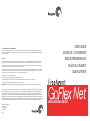 1
1
-
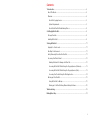 2
2
-
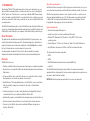 3
3
-
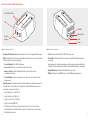 4
4
-
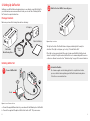 5
5
-
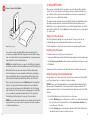 6
6
-
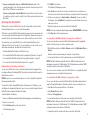 7
7
-
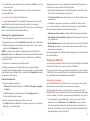 8
8
-
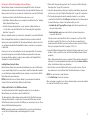 9
9
-
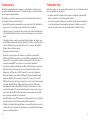 10
10
-
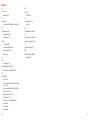 11
11
-
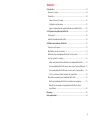 12
12
-
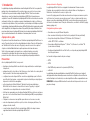 13
13
-
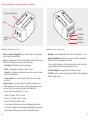 14
14
-
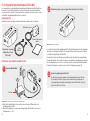 15
15
-
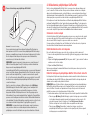 16
16
-
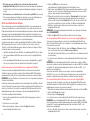 17
17
-
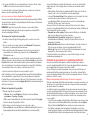 18
18
-
 19
19
-
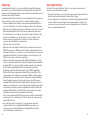 20
20
-
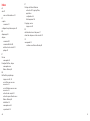 21
21
-
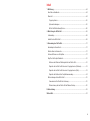 22
22
-
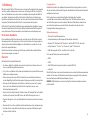 23
23
-
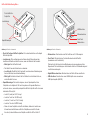 24
24
-
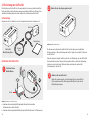 25
25
-
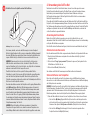 26
26
-
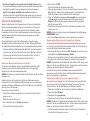 27
27
-
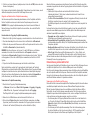 28
28
-
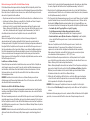 29
29
-
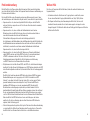 30
30
-
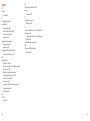 31
31
-
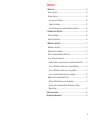 32
32
-
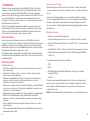 33
33
-
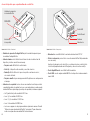 34
34
-
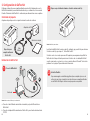 35
35
-
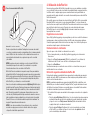 36
36
-
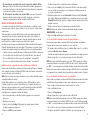 37
37
-
 38
38
-
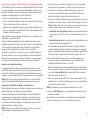 39
39
-
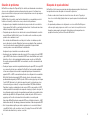 40
40
-
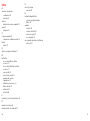 41
41
-
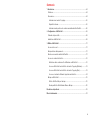 42
42
-
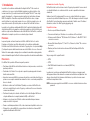 43
43
-
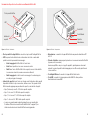 44
44
-
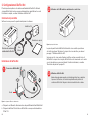 45
45
-
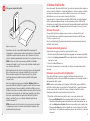 46
46
-
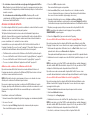 47
47
-
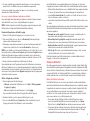 48
48
-
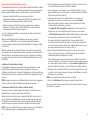 49
49
-
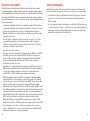 50
50
-
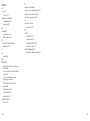 51
51
Seagate STAK200 Guida utente
- Categoria
- Lettori multimediali digitali
- Tipo
- Guida utente
in altre lingue
- English: Seagate STAK200 User guide
- français: Seagate STAK200 Mode d'emploi
- español: Seagate STAK200 Guía del usuario
- Deutsch: Seagate STAK200 Benutzerhandbuch
Documenti correlati
-
Seagate STBF500200 Black 500GB Manuale utente
-
Seagate WIRELESS MOBILE 500GB BLK Manuale del proprietario
-
Seagate STHH2000400 Manuale utente
-
Seagate STCS4000201 Personal Cloud 2-Bay 4TB Manuale utente
-
Seagate STAC1000403 GoFlex™ Desk—Drive Only 1TB Manuale utente
-
Seagate FreeAgent Goflex Pro Manuale utente
-
Seagate STDM12000100 Business Storage Windows Server 4-bay NAS 12TB Manuale utente
-
Seagate NAS 4bay STCU16000200 16Tb Manuale utente
-
Seagate NAS 2bay STCT4000200 4Tb Manuale utente
-
Seagate NAS 4bay STCU4000200 4Tb Manuale utente